怎么将小米手机屏幕录制文件传输到电脑
现在有很多人在使用小米手机,有些新用户不知道怎么将屏幕录制文件传输到电脑,接下来小编就给大家介绍一下具体的操作步骤。
步骤一:进入开发者模式
1. 首先第一步根据下图箭头所指,找到并点击【设置】图标。

2. 第二步打开【设置】窗口后,根据下图箭头所指,点击【我的设备】选项。

3. 第三步进入【我的设备】页面后,根据下图箭头所指,点击【MIUI版本】选项。

4. 第四步进入【全部参数】页面后,根据下图箭头所指,连续点击【MIUI版本】选项。

5. 最后根据下图箭头所指,按照提示开启开发者模式。
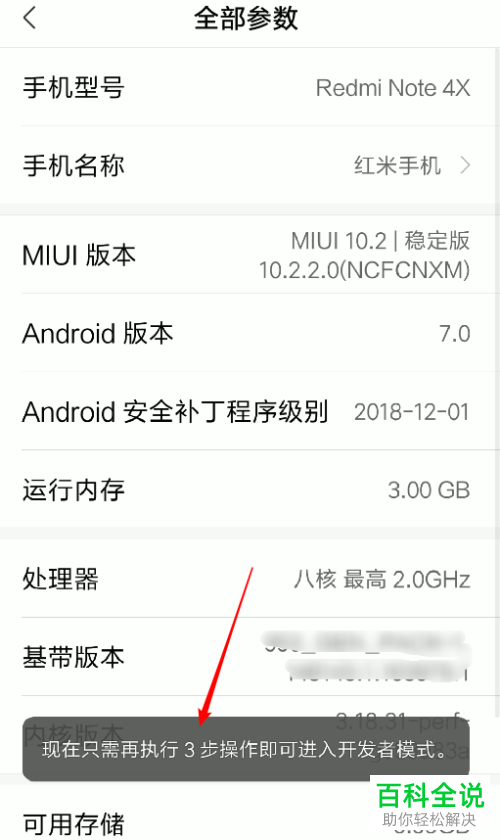
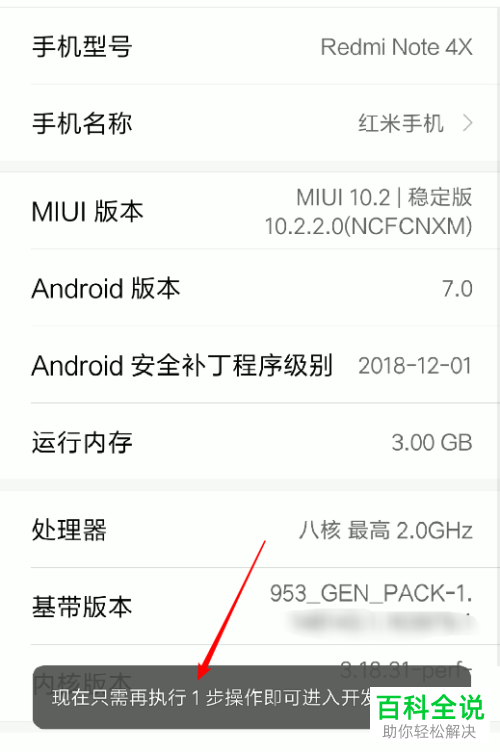
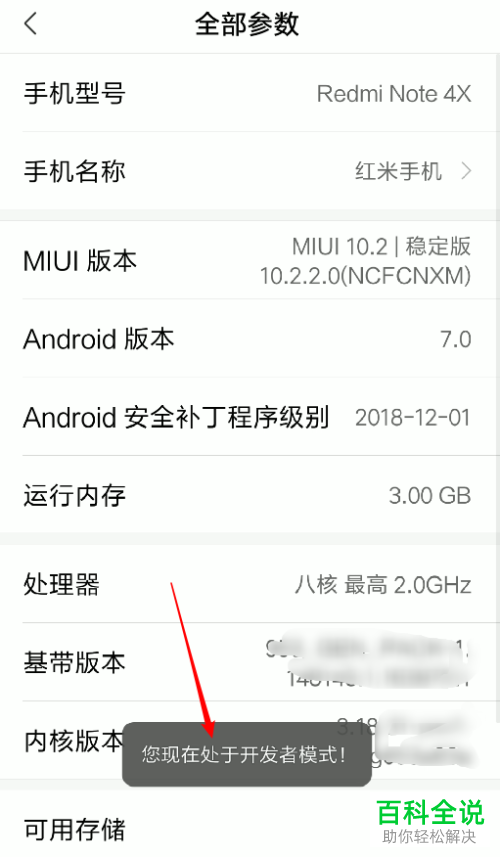
步骤二:打开USB调试
1. 首先第一步先退回【设置】页面,接着根据下图箭头所指,向下滑动。
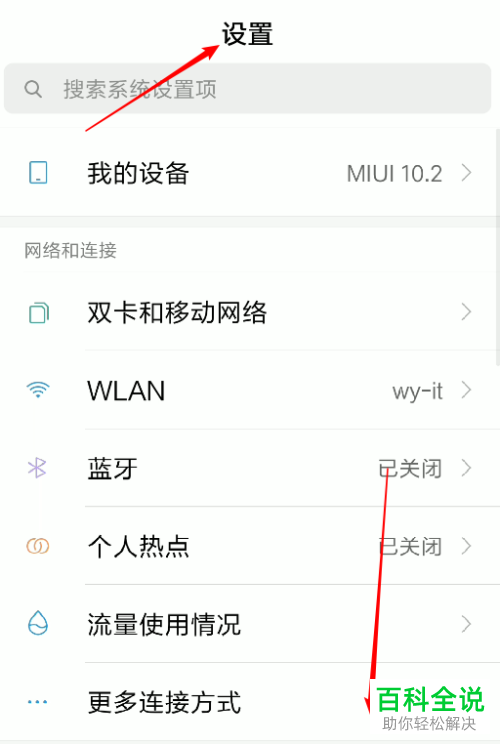
2. 第二步根据下图箭头所指,点击【更多设置】选项。
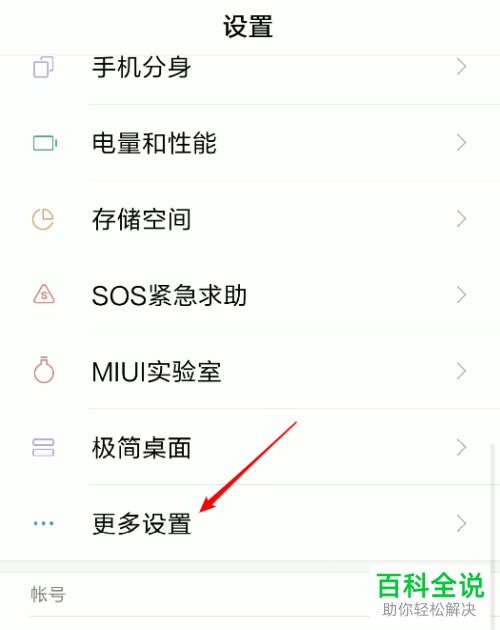
3. 第三步在【更多设置】页面中,根据下图箭头所指,向下滑动。
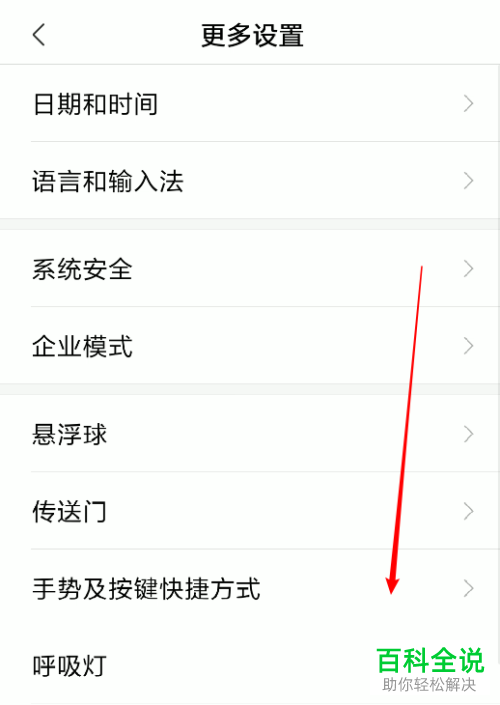
4. 第四步根据下图箭头所指,点击【开发者选项】。
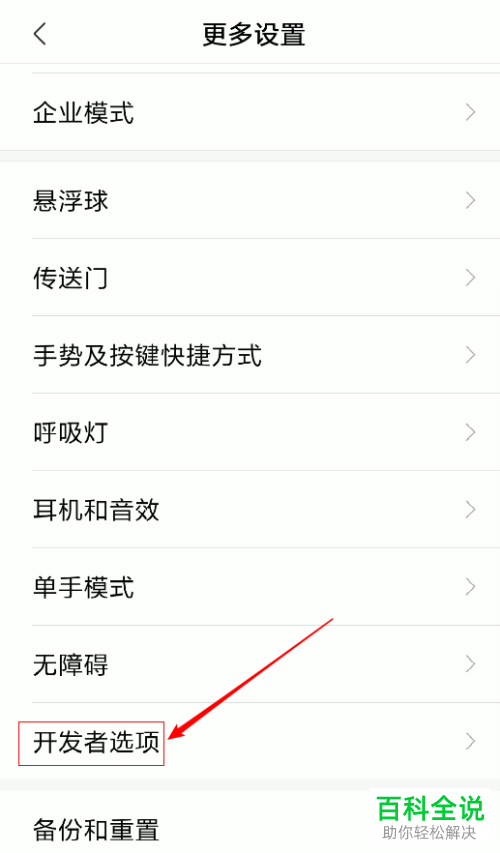
5. 第五步在跳转的页面中,根据下图箭头所指,继续向下滑动。

6. 最后根据下图箭头所指,先将【USB调试】选项后的圆圈向右滑动,接着在弹出的菜单栏中点击【确定】即可。
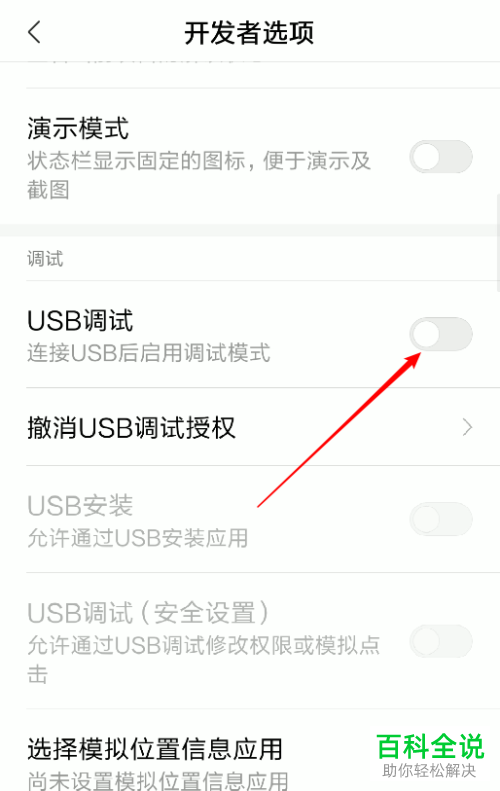
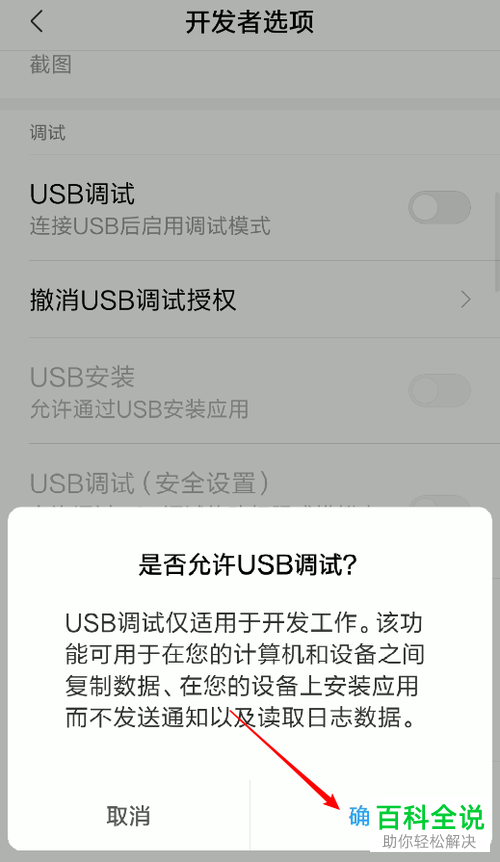
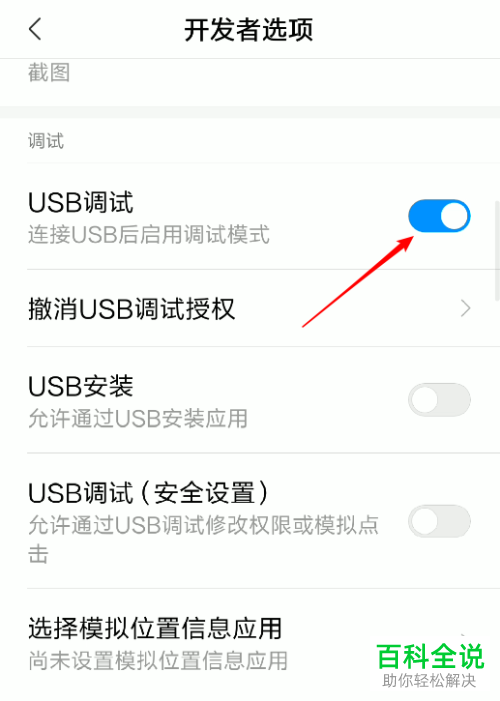
步骤三:用USB连接线连接电脑
1. 首先第一步先用USB数据线连接手机与电脑,接着在弹出的菜单栏中根据下图箭头所指,点击【确定】选项。

2. 第二步先打开【计算机】窗口,接着根据下图箭头所指,找到并双击【手机】图标,然后双击【内部存储设备】。
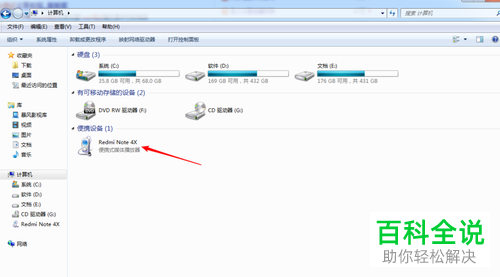
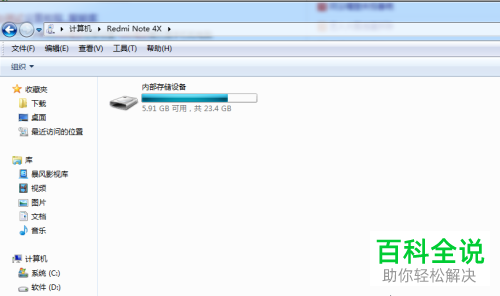
3. 第三步根据下图箭头所指,依次打开【DCIM-ScreenRecorder】文件夹。

4. 最后根据下图箭头所指,成功找到所有屏幕录制文件,按照需求复制到电脑即可。
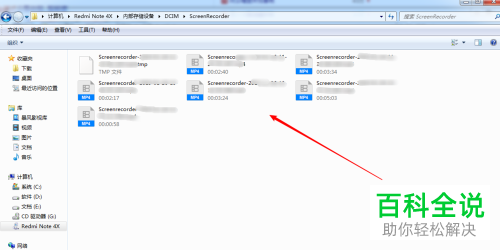
以上就是怎么将小米手机屏幕录制文件传输到电脑的方法。
赞 (0)

